1 Klik Overdracht van Contacten van iOS naar Android 4.4, KitKat
Sinds Google haar Android 4.4, KitKat update heeft vrijgegeven stappen Android fans massaal over van een iOS apparaat naar een Nexus 5. Het is gemakkelijk om van telefoon te wisselen, maar om contacten uit te wisselen tussen telefoons met verschillende platformen is een beetje ingewikkeld. Daarnaast is het natuurlijk geen doen om een voor een elk telefoon nummer over te zetten. En om het nog erger te makken zijn de SIM kaarten van Android en iOS niet van hetzelfde formaat, waardoor je niet direct jouw iOS SIM kaart in jouw Android telefoon kunt stopen om contacten over te zetten.
Frustrerend? Maak je geen zorgen! Er bestaat een transfer programma voor contacten die je in staat stelt om alle contacten en hun volledige info van iOS naar Android 4.4 KitKat over te zetten. Als je inlogd op Gmail, Yahoo!, iCloud, en meer accounts om een iOS apparaat worden de contacten hierin automatisch overgezet. Dat is de Wondershare MobileTrans of Wondershare MobileTrans voor Mac . Download de gratis proefversie op jouw computer en probeer het eens.
In het volgende gedeelte laat ik je zien hoe je contacten van iOS naar Android KitKat kunt overzetten met de Windows versie.
Gemakkelijke stappen om jouw contacten van iOS naar Android 4.4, KitKat over te zetten
Stap 1. Start het contacten overdracht programma op de computer
Om te beginnen installeer en start het contacten overdracht programma – Wondershare MobileTrans – op een computer draaiende op Windows. Door op Start te klikken kom je in het telefoon overdracht venster.
iTunes dient ook geinstalleerd te zijn om er zeker van te zijn dat Wondershare MobileTrans op de juiste manier werkt.

Stap 2. Verbind zowel het iOS en Android apparaat aan de computer
Koppel beide apparaten aan de computer door middel van USB kabels. Het contacten transfer programma zal de telefoons automatisch herkennen en ze in het hoofdvenster laten zien. Daarnaast zul je zien dat alle bestanden die worden ondersteund in de overdracht zijn geselecteerd. Daarom, als je contacten van iOS naar Android 4.4 KitKat wlt overzetten moet je de andere bestanden even deselecteren.
Door te klikken Flip tussen de twee telefoons, kunt u contacten van Android overzetten naar iOS.
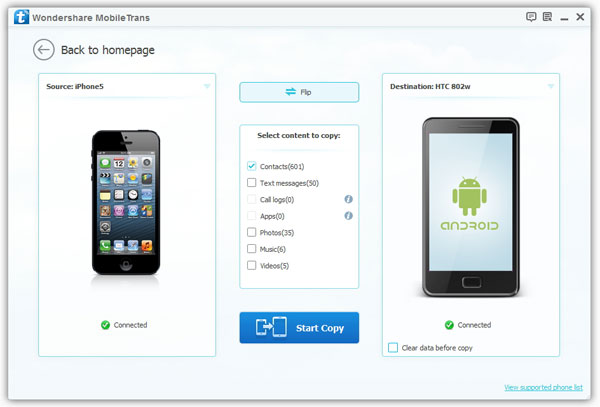
Step 3. Kopieer iOS contacten naar Android 4.4, KitKat
Het is zover. Door op Start Copy te klikken kom je in het contacten overdracht venster. Vanaf hier kun je de voorgangsbalk in de gaten houden. Klk op OK wanneer de overdracht van contacten is voltooid.
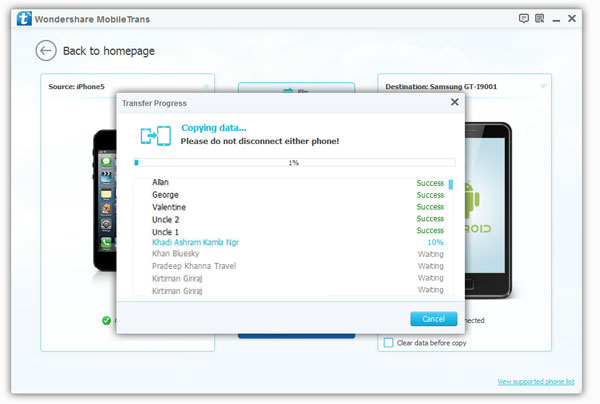
Gerelateerde Artikelen
Product-verwante vragen? Spreek rechtstreeks naar ons ondersteuning Team >>






